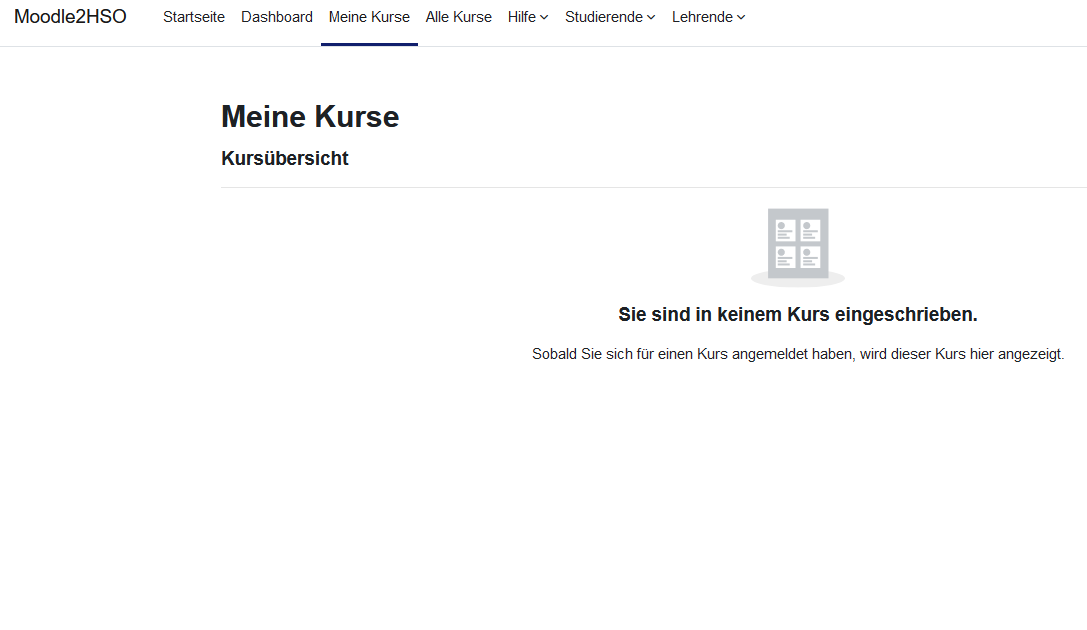|
|
| (23 dazwischenliegende Versionen desselben Benutzers werden nicht angezeigt) |
| Zeile 1: |
Zeile 1: |
| {{Was ist Moodle}} | | {{Was ist Moodle}} |
| {{Zum Überarbeiten}}
| | Dieser Artikel beschreibt alle Neuheiten und Änderungen, die für Kursteilnehmer/innen relevant sind. |
|
| |
|
| Dieser Artikel beschreibt alle Neuheiten und Änderungen, die für Kursteilnehmer/innen relevant sind.
| |
| __NOTOC__ | | __NOTOC__ |
| | | <div class="card-deck mt-3"> |
| | | <div class="card"> |
| <div class="contentblock"> | | <div class="card-body"> |
| <div class="row-fluid">
| | [[File:TinyMCE4deng.png|class=img-fluid]] |
| <ul class="thumbnails">
| | <h4 class="card-title"> |
| <li class="span6">
| | Moderner neuer Texteditor |
| <div class="thumbnail">
| | </h4> |
| [[File:courseimage.jpg|600px]] | | <p class="card-text"> |
| <div class="caption">
| | Wählen Sie in Ihrem Nutzermenü unter ''Einstellungen > Texteditor wählen'' den [[TinyMCE-Editor]] als modernen und barrierefreien Standard-Texteditor. |
| <h4>Kursbilder im Dashboard</h4>
| | </p> |
| <p>Bilder und Grafiken verschönern die Kursbeschreibungen im [[Kursübersicht-Block]] im [[Dashboard]].</p>
| | </div> |
| </div>
| | </div> |
| </div>
| | <div class="card"> |
| </li>
| | <div class="card-body"> |
| <li class="span6">
| | [[File:StudentStartdeng.png|class=img-fluid]] |
| <div class="thumbnail">
| | <h4 class="card-title"> |
| [[File:aufnahmen.jpg|600px]]
| | Übersichtliche Seite ''Meine Kurse'' |
| <div class="caption">
| | </h4> |
| <h4>Ton und Bild direkt in Moodle aufnehmen</h4>
| | <p class="card-text"> |
| <p>Im [[Text-Editor]] gibt es zwei neue Symbole, die es ermöglichen, direkt in Moodle Audio- und Videoaufnahmen zu erstellen.</p>
| | Als neue/r Nutzer/in sehen Sie eine übersichtliche neue Seite ''Meine Kurse''. |
| </div>
| | </p> |
| </div>
| | </div> |
| </li>
| | </div> |
| </ul>
| | </div> |
| </div>
| |
| <div class="contentblock"> | |
| <div class="row-fluid">
| |
| <ul class="thumbnails">
| |
| <li class="span6">
| |
| <div class="thumbnail">
| |
| [[File:auszeichnung_multiple.jpg|600px]] | |
| <div class="caption">
| |
| <h4>Mehr Möglichkeiten, Auszeichnungen zu erwerben</h4>
| |
| <p>Esgibt mehr Möglichkeiten, [[Auszeichnungen nutzen|Auszeichnungen]] zu erwerben: für bereits erworbene Auszeichnungen, für das Hochladen eines Nutzerbildes oder für die Mitgliedschaft in einer globalen Gruppe - wenn solche Auszeichnungen systemweit angelegt wurden.</p>
| |
| </div>
| |
| </div>
| |
| </li>
| |
| <li class="span6">
| |
| <div class="thumbnail">
| |
| [[File:freitextdatei.jpg|600px]]
| |
| <div class="caption">
| |
| <h4>Dateien als Antwort auf Freitext-Fragen</h4>
| |
| <p>Wenn Sie als Antwort auf eine Freitext-Frage eine Datei hochladen möchten, sehen Sie auf einen Blick, welche Dateitypen akzeptiert werden.</p>
| |
| </div>
| |
| </div>
| |
| </li>
| |
| </ul>
| |
| </div>
| |
| <div class="contentblock">
| |
| <div class="row-fluid">
| |
| <ul class="thumbnails">
| |
| <li class="span6">
| |
| <div class="thumbnail">
| |
| [[File:choicedisplay.jpg|600px]]
| |
| <div class="caption">
| |
| <h4>Anzeige von Abstimmungsergebnissen</h4>
| |
| <p>Ein neuer Hinweis zeigt vorab an, wie die Abstimmungsergebnisse angezeigt werden.</p>
| |
| </div>
| |
| </div>
| |
| </li>
| |
| <li class="span6">
| |
| <div class="thumbnail">
| |
| [[File:datenschutzimprofil.jpg|600px]]
| |
| <div class="caption">
| |
| <h4>Bereich ''Datenschutz und Richtlinien'' im Nutzerprofil</h4>
| |
| <p>In diesem neuen Bereich im [[Nutzerprofil]] finden Sie einen Link zu den Richtlinien zur Datenverarbeitung der Moodle-Site und einen Link, um Datenanfragen zu stellen.</p>
| |
| </div>
| |
| </div>
| |
| </li>
| |
| </ul>
| |
| </div>
| |
| | |
| </div>
| |
| </div>
| |
| </div>
| |
|
| |
|
| [[Category:Neue Funktionalität]] | | [[Category:Neue Funktionalität]] |
|
| |
|
| [[en:New for students]] | | [[en:New for students]] |